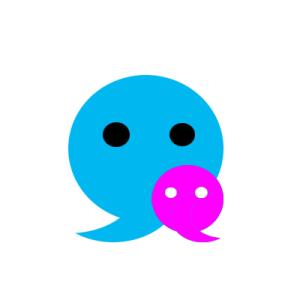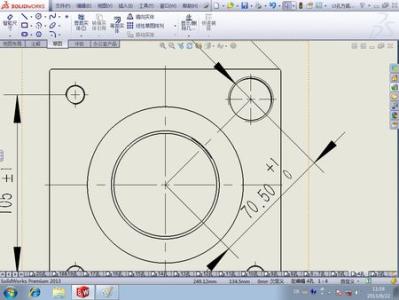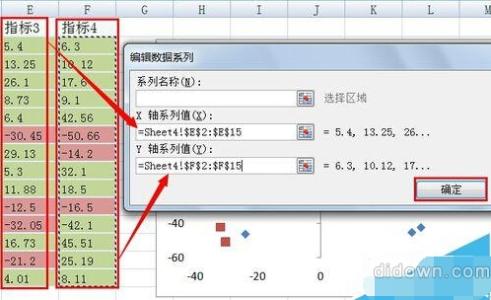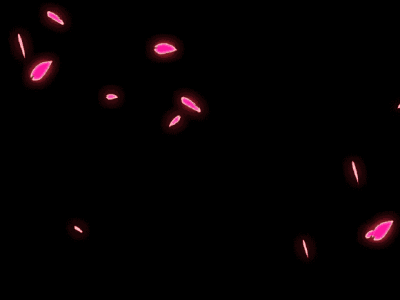散点图是观察两个变量之间关系程度最为直观的工具之一,可以通过Excel图表绘制出两个变量的散点图,根据散点图的分布情况可以确定两变量的相关关系。今天,小编就教大家在Excel中制作散点图的操作方法。
Excel中制作散点图的操作步骤如下:
创建数据表格。
选择图表类型,插入散点图。选取区域B2:C11,单击菜单栏【插入】/【图表】/【散点图】,单击下拉列表【仅带数据标记的散点图】,插入图表。
更改图表布局。单击图表区,再单击菜单栏【设计】/【图表布局】,再单击【其他】按钮,选择【布局1】后,图表中添加了 “图表标题”、“坐标轴标题”和“系列1”图例。
设置纵坐标轴格式。右键单击纵坐标轴,在弹出快捷菜单中选择【设置坐标轴格式】,弹出【设置坐标轴格式】对话框;然后在【坐标轴选项】选项下单击选择【最小值】为【固定】,再其后文本框中输入“12000”;再在【主要刻度线类型】项单击选择【内部】。
设置横坐标轴格式。如同上步操作一样单击图表的横坐标轴区域,【设置坐标轴格式】对话框会自动链接到纵坐标轴格式,在【坐标轴选项】选项下选择【最小值】为【固定】,其后文本框中输入“30”;选择【主要刻度线类型】为【内部】。单击【关闭】按钮完成坐标轴设置。
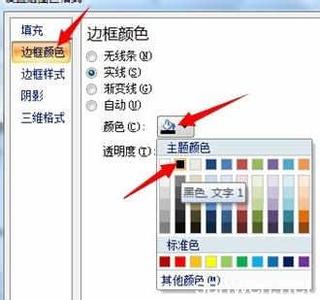
删除网格线。右键单击任意一条网格线,然后在弹出的快捷菜单中选取【删除】。
删除图例。右键单击图例,单击弹出的快捷菜单中【删除】选项。
修改图表标题。单击图表标题,激活编辑,输入“城市化与耕地面积变化散点图”。
修改纵坐标轴标题。单击纵坐标轴旁边的“坐标轴标题”,再单击激活编辑,输入“耕地面积(万hm2)”;
修改横坐标轴标题。单击横坐标轴的“坐标轴标题”,然后再单击一下激活文字编辑,键入“城市化水平(%)”。
设置绘图区边框。右键单击图表,在弹出的快捷菜单中选择【设置绘图区格式】选项,打开【设置绘图区格式】对话框,然后单击【边框颜色】,单击【实线】复选框,并设置边框颜色为黑色。
单击【设置绘图区格式】对话框的【关闭】按钮。大功告成。
 爱华网
爱华网